
- •4.1.1. Технология визуального программирования и основные понятия
- •4.1.2. Главное окно VS
- •4.1.3. Главное меню VS 2008
- •4.1.4. Стандартная панель инструментов
- •4.1.5. Окна панелей VS
- •4.1.6. Настройка параметров интегрированной среды разработки
- •4.1.7. Пример создания проекта
- •4.1.8. Контрольные вопросы по теме «Интегрированная среда разработки Visual Studio .NET и основные понятия»

программного кода формы, до описания процедур пользователей и процедур событий, и тем самым придать переменным более широкую область видимости, распространяющуюся на всю форму. Однако, при создании в проекте нескольких форм, переменные, объявленные в верхней части формы, будут доступны только в той форме, в которой они объявлены. Точно так же, процедуры по умолчанию объявляются как частные (Private) и являются локальными для той формы, в которой они созданы. Например, нельзя из второй формы с именем Form2вызвать процедуру события Button1_Click(), если она объявлена в Form1 как Private.
Чтобы сделать переменные и процедуры доступными для всех форм и процедур проекта, их следует объявить в одном или нескольких стандартных модулях, включенных в проект. Все вышесказанное касается и модулей классов.
Таким образом, чтобы эффективно управлять элементами, используемыми на этапе разработки, например ссылками, подключениями данных, папками и файлами, в VS предусмотрены два типа контейнеров. Эти контейнеры называются решениями и проектами. Также, VS предоставляет папки решений для того, чтобы структурировать связанные проекты по группам и затем выполнять действия над этими группами проектов. Частью интегрированной среды разработки (IDE) является интерфейс для просмотра и управления этими контейнерами и связанными с ними элементами – Обозреватель решений.
Решения и проекты содержат элементы, которые представляют ссылки, подключения к данным, папки и файлы, необходимые для создания приложения. Решение может содержать несколько проектов, тогда как проект обычно содержит несколько элементов. Эти контейнеры позволяют воспользоваться преимуществами интегрированной среды разработки, следующими способами:
•возможностью управления параметрами для решения в целом или для отдельных проектов
•возможностью использования Обозревателя решений для управления параметрами управлениями файлами при более тщательной работе с элементами, необходимыми для разработки приложения
•возможностью добавления необходимых элементов к нескольким проектам в решении или к решению без создания ссылки на эти элементы в каждом проекте
•возможностью работы с несколькими файлами, которые независимы от решений или проектов
Элементы могут представлять собой файлы и другие составляющие проекта, например ссылки, подключения к данным или папки. В Обозревателе решений элементы можно сгруппировать следующими способами:
•В виде элементов проекта, которые являются элементами, составляющими данный проект, например формами, исходными файлами и классами в пределах проекта в Обозревателе решений. Группировки и отображение зависят от выбранного шаблона проекта и от внесенных изменений.
•В виде элементов решения для файлов, применимых к данному решению в целом, в
папке Элементы решения в Обозревателе решений.
•В виде прочих файлов для файлов, не связанных с проектом или решением, которые могут отображаться в папке Прочие файлы.
4.1.3. Главное меню VS 2008
При работе с VB в интегрированной среде разработки VSможно пользоваться как кнопками стандартной панели инструментов, так и элементами главного меню, расположенными в верхней части экрана (4.1.3-1).
|
|
|
|
|
|
|
|
|
|
Тема 4.1.Интегрированная средаразработкиVS .NET 2008 иосновные понятия |
Страница |
|
|
|
|
|
|
|
|
|
|
|
21 |
|

Рис. 4.1.3-1.Стандартная панель инструментов
Главное меню может содержать следующие элементы: Файл (File), Правка (Edit), Вид
(View), Проект (Project), Построение (Build), Отладка (Debug), Данные (Data), Сервис (Tools), Окно (Window) и Справка (Help).
Первоначально при запуске программы в меню присутствуют лишь некоторые из указанных элементов. Остальные элементы добавляются в меню при открытии дополнительных окон. Например, при открытии проекта в меню добавляются пункты Проект (Project), Построение (Build), Отладка (Debug). Настроить отображение элементов главного меню можно с помощью диалогового окна Настроить(Customize), которое открывается командой Настроить (Customize)элемента главного меню Tools(Сервис).
Элемент главного меню Файл (File)содержит команды, связанные с доступом к файлам(4.1.3-2).
Рис. 4.1.3-2. Команды элемента главного меню Файл
Команды элемента главного меню Правка (Edit) используются при создании форм и редактировании программного кода (рис. 4.1.3-3).
|
|
|
Тема 4.1.Интегрированная средаразработкиVS .NET 2008 иосновные понятия |
Страница |
|
|
|
|
|
|
22 |
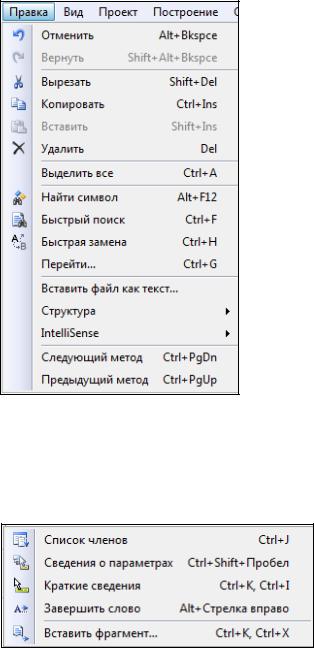
Рис. 4.1.3-3. Команды элемента главного меню Правка
С помощью командыТехнология IntelliSense реализуются возможности технологии IntelliSense, а именно: можно просматривать список членов определенного класса, структуры, объединения или пространства имен и вставлять в программный код подходящий, получить информацию о числе, типах и именах параметров методов и свойств, дописать слова, являющиеся именами методов, команд (рис. 4.1.3-4).
Рис. 4.1.3-4. Элементы команды Технология IntelliSense
Элемент главного меню Вид (View)содержит команды вызова окон среды VS . С помощью этих команд могут открываться окна редактора программного кода, конструктора формы, свойств объектов, обозревателя решений и другие окна.
|
|
|
Тема 4.1.Интегрированная средаразработкиVS .NET 2008 иосновные понятия |
Страница |
|
|
|
|
|
|
23 |
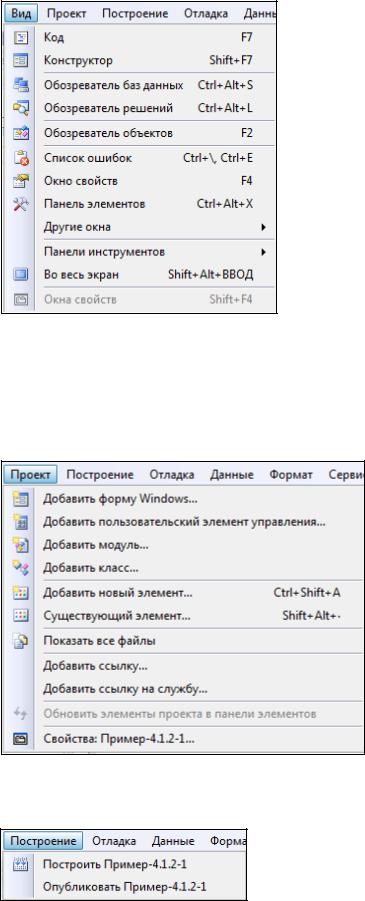
Рис. 4.1.3-5.Команды элемента главного меню Вид
Элемент главного меню Проект (Project)содержит команды, позволяющие добавлять в проект и удалять из него такие элементы, как форма, программный модуль, класс, а также команды, дающие возможность добавлять ссылки на подключаемые библиотеки (рис. 4.1.3-6).
Последней командой элемента меню Проект(Project)является команда Свойства: ...
(…Properties...), позволяющая открыть окно свойств проекта.
Рис. 4.1.3-6.Команды элемента главного меню Проект
Элемент главного меню Построение (Build)содержит команды, помогающие скомпоновать решение или проект (4.1.3-7).
Рис. 4.1.3-7.Команды элемента главного меню Построение
|
|
|
Тема 4.1.Интегрированная средаразработкиVS .NET 2008 иосновные понятия |
Страница |
|
|
|
|
|
|
24 |
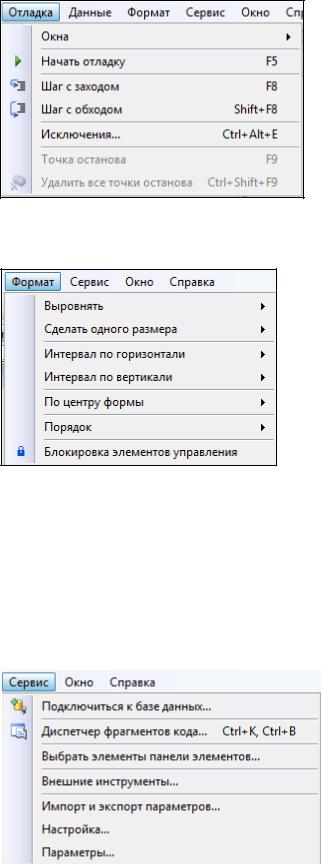
Элемент главного меню Отладка (Debug)содержит команды, предназначенные для отладки и запуска приложения (рис. 4.1.3-8). С помощью команд этого меню можно запустить приложение на выполнение, установить точки останова программы, осуществить пошаговое выполнение приложения, открыть специальные окна для отладки.
Рис. 4.1.3-8. Команды элемента главного меню Отладка
Элемент главного меню Формат (Format)доступен при работе в конструкторе форм
(рис. 4.1.3-9).
Рис. 4.1.3-9. Команды элемента главного меню Формат
Он содержит команды, управляющие выравниванием текста и объектов, заданием размеров объектов и определением интервалов между ними. Однако, при работе с различными конструкторами становятся доступными и дополнительные команды. Внизу этого меню располагается команда Блокировка элементов управления (LockControls), которая позволяет сделать недоступным перемещение элементов управления и сохранить их размер. С ее помощью фиксируются все элементы управления, включая саму форму.
Элемент главного меню Сервис (Tools)содержит средства для настройки среды разработки, создания макросов, а также команды запуска дополнительных утилит (рис. 4.1.3-10).
|
|
Сервис |
|
|
|
Рис. 4.1.3-10.Команды элемента главного меню |
|
|
|
|
|
|
||
Тема 4.1.Интегрированная средаразработкиVS .NET 2008 иосновные понятия |
Страница |
|
||
|
|
|
|
|
|
|
|
|
25 |

Элемент главного меню Окно (Window) содержит команды, которые управляют открытыми на экране окнами (рис. 4.1.3-11). С помощью этих команд можно упорядочивать, скрывать окна и переходить из одного окна в другое. Кроме того, команды данного меню позволяют активизировать любое открытое окно.
Рис. 4.1.3-11.Команды элемента главного меню Окно
Элемент главного меню Справка (Help)использует свои команды для вызова справочной системы с различными вариантами представления информации (рис. 4.1.3-12).
Рис. 4.1.3-12.Команды элемента главного меню Справка
|
|
|
Тема 4.1.Интегрированная средаразработкиVS .NET 2008 иосновные понятия |
Страница |
|
|
|
|
|
|
26 |
